- Szerző Jason Gerald [email protected].
- Public 2023-12-16 11:17.
- Utoljára módosítva 2025-01-23 12:19.
Ez a wikiHow megtanítja, hogyan töltse le a Minecraft ingyenes demó verzióját számítógépére vagy okostelefonjára, és hogyan töltse le a Minecraft Bedrock Edition -t (más néven Windows 10 -es kiadást), ha már rendelkezik a Minecraft klasszikus Java -kiadásával. Nincs azonban hivatalos módja annak, hogy ingyenesen beszerezhesse a Minecraft teljes játék Java kiadását. Ha a Minecraft teljes verzióját szeretné játszani, akkor meg kell vásárolnia.
Lépés
1. módszer a 3 -ból: A Minecraft demo verziójának használata
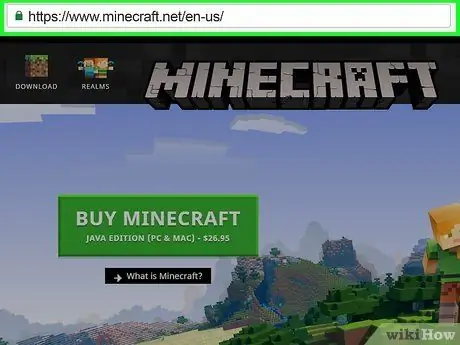
1. lépés: Nyissa meg a Minecraft webhelyet
Látogassa meg a https://www.minecraft.net/ böngészőt.
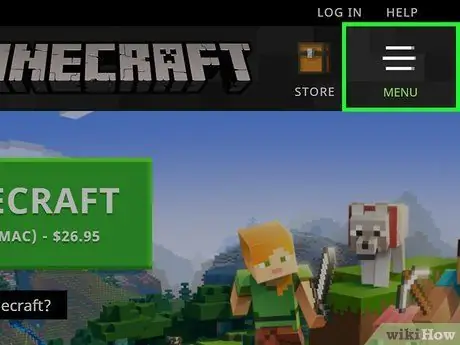
Lépés 2. Kattintson a „MENÜ” gombra
Ez a gomb megjelenik az oldal jobb felső sarkában. Ezt követően megjelenik a menü.
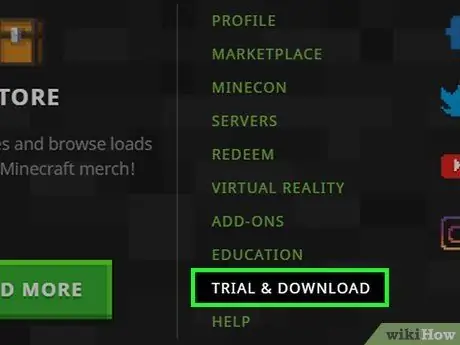
Lépés 3. Kattintson a PRÓBA és LETÖLTÉS gombra
A menü jobb alsó sarkában található.
A Minecraft csak Macbookokon és PC számítógépeken játszható
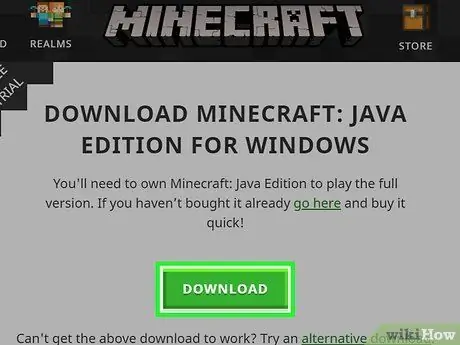
4. lépés: Kattintson a LETÖLTÉS gombra
Ez egy zöld gomb az oldal jobb oldalán.
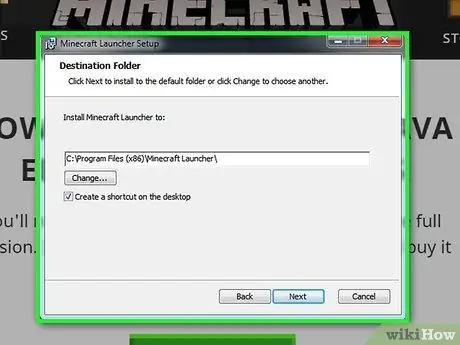
5. lépés: Telepítse a Minecraft alkalmazást
Kattintson duplán a Minecraft telepítőfájljára, majd kövesse a képernyőn megjelenő utasításokat.
Mac számítógépeken először ellenőriznie kell a letöltést, mielőtt folytatná a telepítési folyamatot
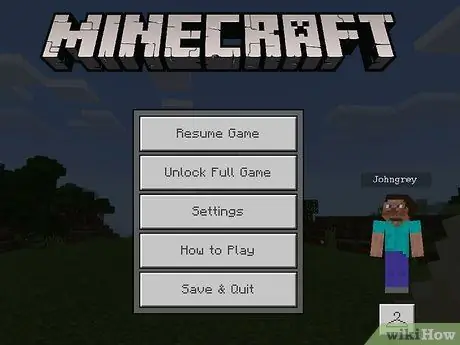
6. lépés: Nyissa meg a Minecraftot
Ez az alkalmazás ikon úgy néz ki, mint egy darab föld, fűvel. A Minecraft megnyitása után meg kell adnia a Minecraft -fiók adatait. Most már 100 percig játszhatja a demo verziót.
Ha nincs Minecraft -fiókja, először létre kell hoznia egyet
2. módszer a 3 -ból: A Minecraft Bedrock Edition használata Windows rendszeren
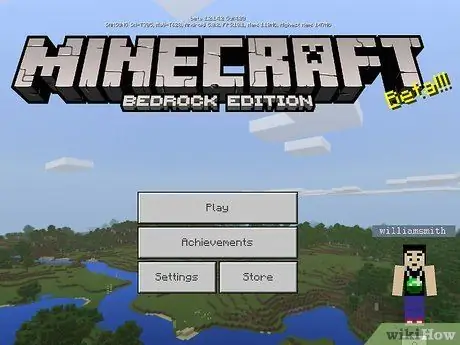
1. lépés. Győződjön meg róla, hogy rendelkezik egy Minecraft -példánnyal vagy játékkal
Ha már rendelkezik a Minecraft klasszikus példányával (2018. október 19. előtt vásárolt), akkor ingyenesen letöltheti a Minecraft Bedrock Edition -t (korábbi nevén "Windows 10" kiadás).
Ha van egy Minecraft -példánya Mac -en, akkor ingyenesen letöltheti a Minecraft Bedrock Edition -t PC -re
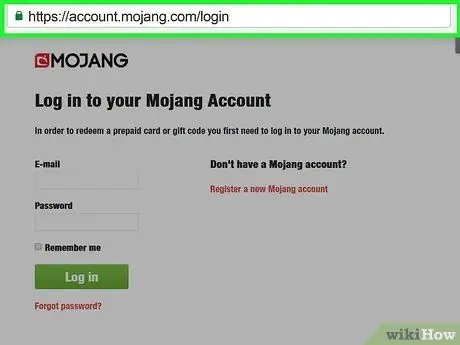
2. Lépjen a Mojang webhelyre
Látogassa meg a https://account.mojang.com/login webhelyet.
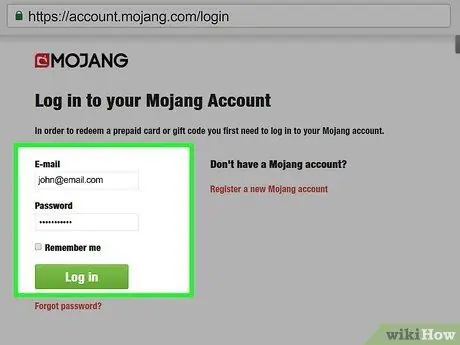
Lépés 3. Jelentkezzen be Mojang -fiókjába
Adja meg Minecraft e -mail címét és jelszavát. Ezután kattintson Belépés. Így bejelentkezhet Mojang -fiókjába, és megvásárolhatja a Minecraftot.
Győződjön meg arról, hogy ugyanazt a fiókot használja, amelyet a Minecraft eredeti verziójának megvásárlásakor használt
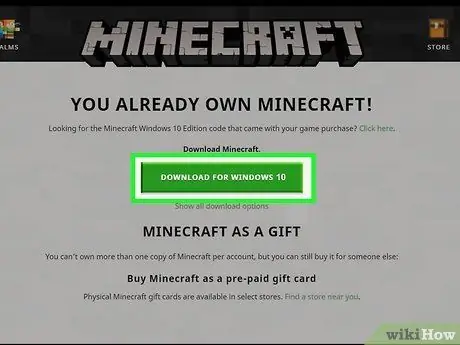
4. lépés. Keresse meg a „Minecraft for Windows 10” részt
Ezt a részt a weboldal közepén kell megtalálnia.
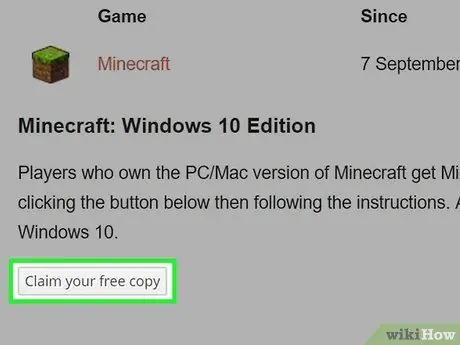
5. lépés Kattintson az Ingyenes példány igénylése lehetőségre
Ezt a gombot közvetlenül a "Minecraft for Windows 10" címsor után találja. Ezt követően a Microsoft Store -ba kell irányítani.
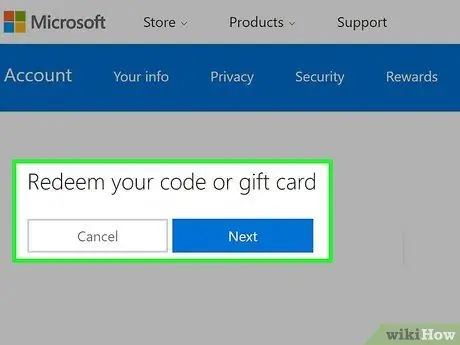
6. lépés Kattintson a Redeem (Váltás) gombra
Ez a gomb a Minecraft logótól jobbra található.
Először is előfordulhat, hogy felkérik, hogy jelentkezzen be Microsoft -fiókjába. Ha igen, a folytatás előtt adja meg e -mail címét és jelszavát
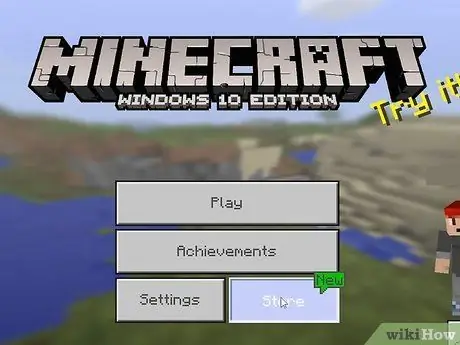
7. lépés. Várja meg, amíg a Minecraft letöltődik
Miután a Minecraft Bedrock Edition letöltése befejeződött, meg kell találnia a játékot a menüben Rajt
3. módszer a 3 -ból: A Minecraft Bedrock Edition használata Xbox One -on

1. lépés. Győződjön meg arról, hogy rendelkezik egy Minecraft -példánnyal
Ha már rendelkezik egy példánnyal a klasszikus Minecraftról az Xbox One -on, akkor ingyenesen letöltheti a Minecraft Bedrock Edition -t.
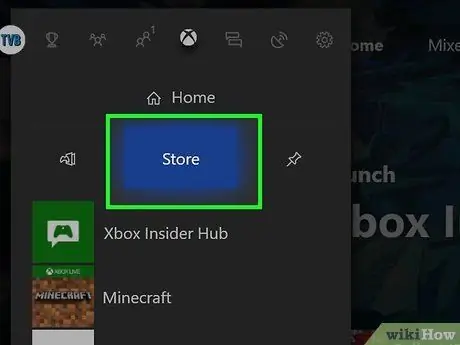
Lépés 2. Válassza ki a Store fület
Csúsztassa ujját jobbra a képernyő tetején, amíg el nem éri a „ Bolt majd nyomja meg a gombot A ”A vezérlőkészüléken.
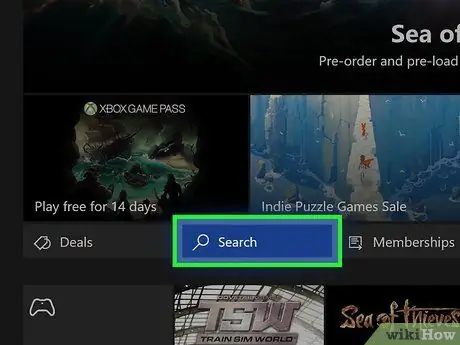
Lépés 3. Válassza a Keresés lehetőséget és nyomja meg a gombot A.
Az oldal közepén van Bolt ”.

4. lépés. Írja be a minecraftot
Szöveg begépeléséhez használja a képernyőn megjelenő billentyűzetet.
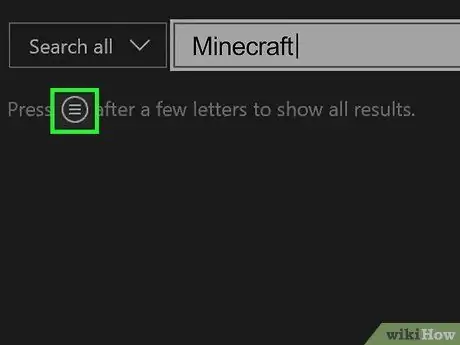
5. lépés. Nyomja meg a gombot
Az Xbox One vezérlő "Útmutató" gombjának jobb alsó sarkában található. Ezt követően az Xbox One megkeresi a Minecraft játékot.
Már nem vásárolhatja meg a Minecraft Xbox One -os kiadását az Áruházon keresztül
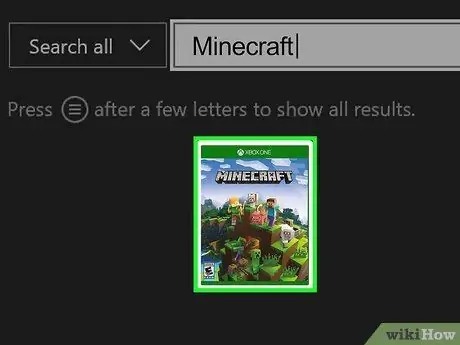
6. lépés. Válassza ki a Minecraftot és nyomja meg a gombot A.
Ez az egyik legnépszerűbb keresési eredmény az Áruház oldalon. Miután kiválasztotta, a Minecraft oldal betöltődik.
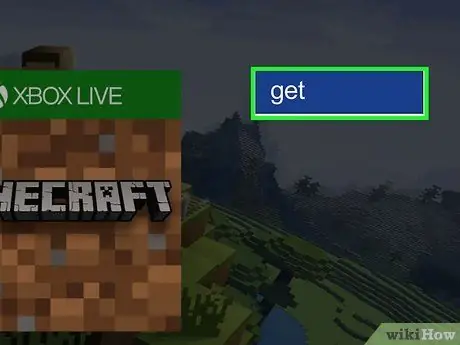
7. lépés. Válassza a Get lehetőséget és nyomja meg a gombot A.
A Minecraft kép jobb oldalán található.
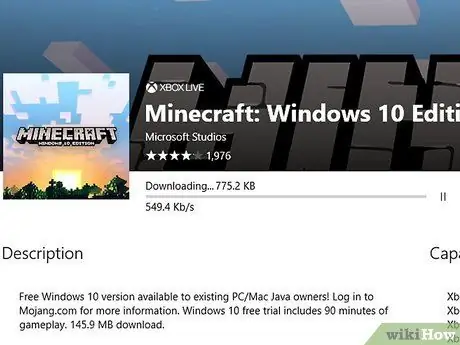
8. lépés. Várja meg, amíg a Minecraft befejezi a telepítést
Ezt követően a menüben megtalálhatja a játékot Saját játékok és alkalmazások ”.
Tippek
- A Minecraft Bedrock Edition még nem érhető el PlayStation 4 -re.
- Ha már rendelkezik Minecraft Xbox One verzióval, a játék megnyitásakor a rendszer felkérheti, hogy frissítsen/frissítsen a Minecraft Bedrock Edition verziójára.
Figyelem
- Illegális a Minecraft teljes verziójának letöltése harmadik fél webhelyeiről. Ezenkívül a számítógépet is veszélyezteti a vírusok.
- A Minecraft kalóz verziójának, például a Mineshafternek a használata trójai vírustámadást okoz, amely túlmelegíti a rendszert.
-
https://help.mojang.com/customer/en/portal/articles/2064007-minecraft-for-windows-10






